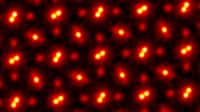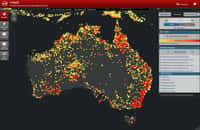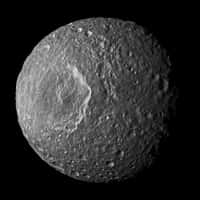au sommaire
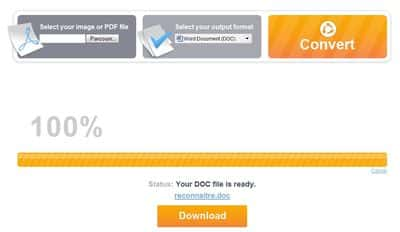
Plusieurs sites proposent la reconnaissance de caractères, à l'image de Free Online OCR. Le choix du format Word permet de conserver à la fois le texte et les images l’entourant, qu’il suffit de réagencer par la suite. © Guénaël Pépin
L'utilisation d'une image pour stocker du texte, par exemple un tableau, peut rapidement devenir un problème à l'utilisateur souhaitant accéder rapidement au contenu d'un long document formaté de cette manière. Des sites de reconnaissance de caractères (OCROCR) permettent d'extraire en quelques clics le texte ou les tableaux issus d'une image, peu importe son format.
Free Online OCR pour extraire un texte d'une image
Rendez-vous sur le site Free Online OCR. Dans le formulaire en haut de page, sélectionnez le fichier à scanner (tous les formats standard sont supportés) et le format de sortie (Word pour du texte, Excel pour un tableau), puis validez avec le bouton « Convert ». Le site affiche ensuite clairement la progression jusqu'à vous délivrer un fichier au clic sur le bouton « Download ». Votre fichier est converti dans un format texte exploitable. À noter que la reconnaissance des tableaux reste encore imparfaite et peut nécessiter une vérification des chiffres récupérés, pour s'assurer de leur fiabilité.
Si l'image est elle-même contenue dans un fichier PDF, utilisez le lecteur Adobe Reader puis effectuez un clic droit sur l'image. Choisissez « Copier ». Ouvrez un éditeur d'images comme Paint ou Gimp, créez une nouvelle image puis sélectionnez, après clic droit sur la zone de travail, l'option « Coller ». Sauvegardez enfin le fichier image, de préférence en format .png, que vous pouvez soumettre au service de reconnaissance du texte.